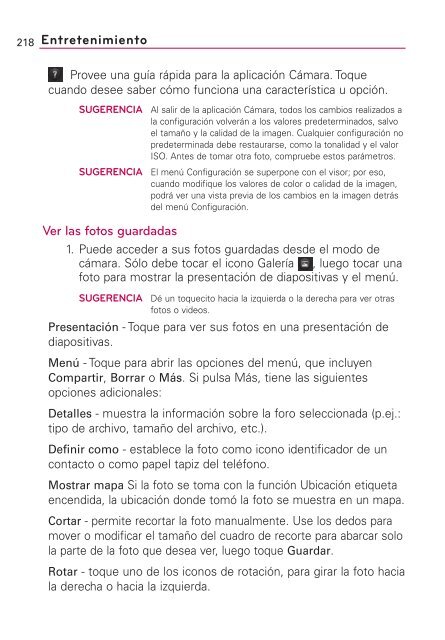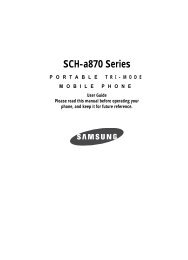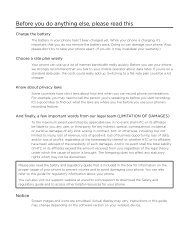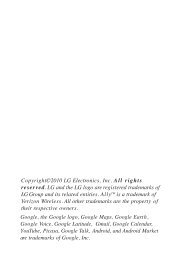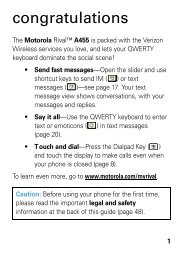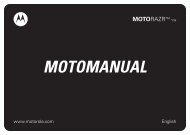- Page 1 and 2:
GUÍA DEL USUARIO This booklet is m
- Page 3 and 4:
Información importante sobre la sa
- Page 5 and 6:
Información importante sobre la sa
- Page 7 and 8:
Información importante sobre la sa
- Page 9 and 10:
médica empleen equipos que pueden
- Page 11 and 12:
Table of Contents Información impo
- Page 13 and 14:
Table of Contents Buscar ubicacione
- Page 15 and 16:
Table of Contents Twitter . . . . .
- Page 17 and 18:
Table of Contents Buscar . . . . .
- Page 19 and 20:
Detalles técnicos Información imp
- Page 21 and 22:
Contacto corporal durante el funcio
- Page 23 and 24:
Descripción general del teléfono
- Page 25 and 26:
Aspectos básicos Lado izquierdo La
- Page 27 and 28:
Instalación de la tarjeta microSD
- Page 29 and 30:
Carga con USB Puede usar la computa
- Page 31 and 32:
Encender y apagar el teléfono Ence
- Page 33 and 34:
6. Seleccione el Consentimiento de
- Page 35 and 36:
Aspectos básicos 33 Cuentas adicio
- Page 37 and 38:
Aspectos básicos Iconos de notific
- Page 39 and 40:
Teclas rápidas En la pantalla de i
- Page 41 and 42:
Aspectos básicos Desplazar o desli
- Page 43 and 44:
Toque y mantenga presionada una tec
- Page 45 and 46:
Uso del Teclado de Android Aspectos
- Page 47 and 48:
Para introducir números, símbolos
- Page 49 and 50:
El texto que introduce usando la vo
- Page 51 and 52:
Aspectos básicos Para cortar o cop
- Page 53 and 54:
Abrir y cerrar la pantalla de inici
- Page 55 and 56:
Alternar entre varias aplicaciones
- Page 57 and 58:
Aspectos básicos Menús contextual
- Page 59 and 60:
Aspectos básicos Para borrar todas
- Page 61 and 62:
Bloquear la pantalla Aspectos bási
- Page 63 and 64:
Aspectos básicos ● Si no puede r
- Page 65 and 66:
2. Arrastre el elemento al icono de
- Page 67 and 68:
Conectarse a redes de celulares Al
- Page 69 and 70:
Conectarse a redes y dispositivos C
- Page 71 and 72:
El teléfono se conectará a la red
- Page 73 and 74:
Siga el proceso que se indica a con
- Page 75 and 76:
Conectarse a redes y dispositivos L
- Page 77 and 78:
Conectarse a redes y dispositivos
- Page 79 and 80:
Conectarse a redes y dispositivos C
- Page 81 and 82:
8. Toque Configurar zona activa Wi-
- Page 83 and 84:
Conectarse a dispositivos Bluetooth
- Page 85 and 86:
Conectarse a redes y dispositivos v
- Page 87 and 88:
2. Desplácese hacia abajo y toque
- Page 89 and 90:
Tarjeta microSD La tarjeta microSD
- Page 91 and 92:
Para retirar la tarjeta microSD del
- Page 93 and 94:
Tarjeta microSD 3. Toque el modo de
- Page 95 and 96:
Hacer y recibir llamadas Realizar y
- Page 97 and 98:
Responder o rechazar llamadas Hacer
- Page 99 and 100:
Hacer y recibir llamadas Toque esta
- Page 101 and 102:
Para llamar a un contacto 1. Presio
- Page 103 and 104:
Hacer y recibir llamadas Para activ
- Page 105 and 106:
3. Una vez conectado, toque el bot
- Page 107 and 108:
Buscar Búsqueda Bing Web 105 Le of
- Page 109 and 110:
Navegar por páginas web 1. Presion
- Page 111 and 112:
Para ver los detalles del historial
- Page 113 and 114:
Web 111 2. Introduzca un punto de p
- Page 115 and 116:
Su ubicación actual y dirección B
- Page 117 and 118:
Consultar las noticias y la informa
- Page 119 and 120:
Web 117 Establecer ubicación cuand
- Page 121 and 122:
Lector de RSS Uso del lector de RSS
- Page 123 and 124:
Slacker Escuche la radio de forma p
- Page 125 and 126:
Backup Assistant Cómo acceder y re
- Page 127 and 128:
Pantalla de configuración de Backu
- Page 129 and 130:
Kindle Comprar libros en la tienda
- Page 131 and 132:
Web 129 8. Cuando el video se haya
- Page 133 and 134:
Compra canciones o álbumes desde t
- Page 135 and 136:
Mensajería instantánea móvil Com
- Page 137 and 138:
Comunicación 135 3. Toque la casil
- Page 139 and 140:
Agregar contactos Comunicación 137
- Page 141 and 142:
Comunicación 139 Para exportar con
- Page 143 and 144:
Editar detalles de contacto Comunic
- Page 145 and 146:
Comunicación 143 Para establecer u
- Page 147 and 148:
que desea iniciar la comunicación
- Page 149 and 150:
Comunicación 147 1. Abra la aplica
- Page 151 and 152:
Agregar y eliminar cuentas Comunica
- Page 153 and 154:
Comunicación 151 5. Configure la c
- Page 155 and 156:
Comunicación 153 2. Seleccione Dat
- Page 157 and 158:
Comunicación 155 La primera vez qu
- Page 159 and 160:
Comunicación 157 Toque para leer e
- Page 161 and 162:
Mensajes destacados Puede destacar
- Page 163 and 164:
Observe que los mensajes enviados u
- Page 165 and 166:
Comunicación 163 3. Toque Siguient
- Page 167 and 168:
Comunicación 165 Firma establece e
- Page 169 and 170: Puerto Tipo de seguridad Prefijo de
- Page 171 and 172: Facebook Aplicación Facebook for L
- Page 173 and 174: Comunicación 171 1. Muestra todas
- Page 175 and 176: Comunicación 173 Correo de Voz Vis
- Page 177 and 178: Gmail para el teléfono está optim
- Page 179 and 180: 2. Toque la cuenta que contiene el
- Page 181 and 182: 2. Toque el nombre del contacto par
- Page 183 and 184: Al responder o reenviar mensajes si
- Page 185 and 186: Para etiquetar un lote de conversac
- Page 187 and 188: Marcar como spam El servicio de cor
- Page 189 and 190: Para seleccionar las conversaciones
- Page 191 and 192: Configuración general Firma abre u
- Page 193 and 194: Intercambiar mensajes Comunicación
- Page 195 and 196: Comunicación 193 ● Si toca Audio
- Page 197 and 198: Comunicación 195 Configuración de
- Page 199 and 200: Estado en línea Toque esta opción
- Page 201 and 202: Comunicación 199 Para aceptar una
- Page 203 and 204: Cambiar y controlar el estado en l
- Page 205 and 206: Comunicación 203 Para agregar un a
- Page 207 and 208: Cambiar la configuración de Google
- Page 209 and 210: Comunicación 207 2. Presione la te
- Page 211 and 212: Comunicación 209 Buscar usuarios d
- Page 213 and 214: Comunicación 211 Contactos Esta fi
- Page 215 and 216: Comunicación 213 Si tiene auricula
- Page 217 and 218: Usar el modo de enfoque Puede elegi
- Page 219: Entretenimiento 217 Balance Blancos
- Page 223 and 224: Entretenimiento 221 Efectos de colo
- Page 225 and 226: Entretenimiento 223 Si tiene una cu
- Page 227 and 228: Entretenimiento 225 Arrastre el bo
- Page 229 and 230: Entretenimiento 227 4. Toque Elimin
- Page 231 and 232: Entretenimiento 229 5. Redimensione
- Page 233 and 234: Usar los videos Entretenimiento 231
- Page 235 and 236: Market Abrir Android Market y busca
- Page 237 and 238: Para abrir una pantalla con detalle
- Page 239 and 240: Entretenimiento 237 3. Toque Instal
- Page 241 and 242: Entretenimiento 239 Se desinstalar
- Page 243 and 244: Música Transferir archivos de mús
- Page 245 and 246: Entretenimiento 243 Para buscar mú
- Page 247 and 248: Entretenimiento 245 Puede volver a
- Page 249 and 250: Usar las listas de reproducción En
- Page 251 and 252: Reproductor de video Entretenimient
- Page 253 and 254: Para mirar e interactuar con los vi
- Page 255 and 256: Grabar un memorando de voz Entreten
- Page 257 and 258: Tetris Entretenimiento 255 Una pant
- Page 259 and 260: Vista de agenda Vista por día Para
- Page 261 and 262: Usar la vista por día La vista por
- Page 263 and 264: Usar la vista por mes La vista por
- Page 265 and 266: Crear un evento Tool 263 Puede usar
- Page 267 and 268: Configurar un recordatorio de event
- Page 269 and 270: Sincronizar y mostrar calendarios T
- Page 271 and 272:
Calculadora Le permite realizar cá
- Page 273 and 274:
Tool 271 Para reproducir una presen
- Page 275 and 276:
9. Presione la tecla Atrás para vo
- Page 277 and 278:
Tool 275 Ver y editar documentos en
- Page 279 and 280:
Las herramientas de la barra varía
- Page 281 and 282:
Configuración 279 Codificación de
- Page 283 and 284:
Configuración 281 Agregar red de W
- Page 285 and 286:
Redes de celulares Pantalla de con
- Page 287 and 288:
Sonido Configuración 285 Utilice l
- Page 289 and 290:
Configuración 287 Animación abre
- Page 291 and 292:
Configuración 289 Instalar de la t
- Page 293 and 294:
Cuentas y sincronización Configura
- Page 295 and 296:
Tarjeta SD Configuración 293 Espac
- Page 297 and 298:
Configuración 295 la que se pueden
- Page 299 and 300:
Configuración 297 Motores Muestra
- Page 301 and 302:
Información de seguridad de TÍA S
- Page 303 and 304:
Marcapasos La Asociación de Fabric
- Page 305 and 306:
Por lo general, las áreas con una
- Page 307 and 308:
Seguridad del cargador y del adapta
- Page 309 and 310:
Aviso general ● Usar una batería
- Page 311 and 312:
● No suba el volumen para tapar l
- Page 313 and 314:
Safety exposición a RF de bajo niv
- Page 315 and 316:
Safety inalámbricos. Las estacione
- Page 317 and 318:
Safety cancerígeno y el momento en
- Page 319 and 320:
Safety el liderazgo de científicos
- Page 321 and 322:
Safety (AAMI, por su sigla en ingl
- Page 323 and 324:
Safety 5. No tome notas ni busque n
- Page 325 and 326:
Safety por su sigla en inglés) y e
- Page 327 and 328:
Safety Puede encontrar información
- Page 329 and 330:
Safety En el ejemplo de la izquierd
- Page 331 and 332:
DivX Mobile Specifications Toma par
- Page 333 and 334:
Categoría Subcategorí a Datos Dat
- Page 335 and 336:
Categoría Función del teléfono F
- Page 337 and 338:
Categoría Función del teléfono F
- Page 339 and 340:
Categoría Función del teléfono F
- Page 341 and 342:
Categoría Subcategoría Pregunta R
- Page 343 and 344:
Esta es una guía con instrucciones
- Page 345 and 346:
FAQ(Updated) ¿Por qué no aparecen
- Page 347 and 348:
Información de correo electrónico
- Page 349 and 350:
¿Cómo puedo sincronizar Facebook/
- Page 351 and 352:
LIMITED WARRANTY STATEMENT 1. ESTA
- Page 353 and 354:
LIMITED WARRANTY STATEMENT 3. LO QU
- Page 355 and 356:
A Abrir el correo electrónico y la
- Page 357:
Reglamentaciones de compatibilidad